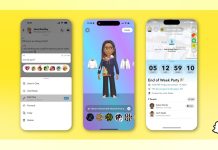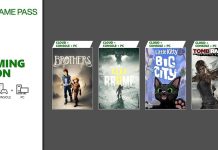Disegnare al computer è spesso una pratica ripetitiva. Questa guida a CorelDRAW mostra come usare i suoi strumenti per risparmiare tempo e fatica, facendo in modo che il PC esegua i lavori ripetitivi come disegnare una margherita. Il trucco mostrato può essere facilmente esteso ad altri tipi di fiori e alla maggior parte degli altri oggetti simmetrici. CorelDRAW è l’app per il disegno vettoriale di CorelDRAW Graphics Suite. Verranno usati gli strumenti da disegno per creare ellissi regolari invece di dover modellare le forme dalle curve. In alternativa possiamo scansire o fotografare un disegno a matita, ripulire l’immagine in Corel PHOTO-PAINT, quindi convertirla in formato vettoriale utilizzando la funzione PowerTRACE di CorelDRAW. Un’altra opzione, utile per gli oggetti meno regolari, è disegnarli utilizzando lo strumento Disegno assistito. Corel offre molte clip art, immagini, riempimenti e caratteri gratuiti di alta qualità per iniziare. Qui useremo solo un elemento dal suo Starter Pack gratuito, un riempimento bitmap che può essere utile per il lavoro a seguire. Per avere più materiale, entriamo nel menu Acquista per accedere allo Store di Corel, dove troviamo una gamma di prodotti a pagamento.
È anche possibile creare facilmente la propria texture o dei riempimenti vettoriali, nonché oggetti utili contenenti elementi grafici comuni ed è possibile (per i creativi più esperti) realizzare progetti con effetto 3D.
Guida passo passo
- Apriamo il menu File > Nuovo e creiamo un nuovo documento con le misure di una pagina A4 standard. Assegniamogli un nome significativo completando la voce Nome, lasciamo inalterate le altre opzioni e premiamo OK.
- Impostiamo lo Zoom, selezioniamo lo strumento Cerchio/Ellisse dalla barra a sinistra e trasciniamo la forma a circa un terzo dell’altezza dell’area di lavoro.
- Con lo strumento Cerchio selezionato, disegniamo un’ellisse stretta a ore 12 per formare un petalo, sovrapponendolo leggermente al disco. Regoliamo la sua posizione trascinandolo e, se serve, correggiamo i valori nella barra delle proprietà.
- Selezioniamo il petalo e usiamo l’opzione Crea nuova simmetria nel menu Oggetto > Simmetria. Nella barra delle proprietà del gruppo di simmetria impostiamo il numero di copie su 12 e trasciniamo il centro di simmetria sul centro del disco.
- Ora i petali sono allineati attorno al disco, facciamo clic su Fine nella barra delle proprietà. Facciamo clic destro su quel gruppo di simmetria e poi su Interrompi collegamento simmetria per trasformarlo in un gruppo di oggetti.
- Selezioniamo quel gruppo, copiamolo e incolliamolo in posizione, quindi con la figura selezionata, cambiamo l’angolo di rotazione in alto da 0,0 a 15,0 per ruotare il secondo gruppo di petali in posizione negli spazi vuoti tra il primo gruppo di petali.
- Selezioniamo il disco e apriamo l’editor delle proprietà dal menu Oggetto. Scegliamo lo strumento Riempimento e impostiamo una sfumatura radiale da un inizio giallo intenso a un giallo pallido, dandogli un’evidenziazione centrale.
- Selezioniamo un gruppo di petali e diamo loro il riempimento di colore: questa volta dal blu molto pallido al bianco in un gradiente lineare non centrale. Ripetiamo questa procedura con l’altro gruppo di petali e regoliamo il loro ordine nel menu Oggetto.
- Disegniamo un rettangolo e trasciniamolo sullo sfondo dietro il fiore. Impostiamo il suo riempimento per contrastare il colore e la texture. Se abbiamo installato lo Starter Pack, questo Riempimento a motivo bitmap potrebbe essere l’ideale.
- Selezioniamo gli oggetti della margherita nella pagina o nell’elenco Oggetti e raggruppiamoli con Oggetto > Gruppo. Facciamo zoom out, duplichiamo il gruppo per avere più margherite di misure diverse e ricreiamo un prato fiorito.